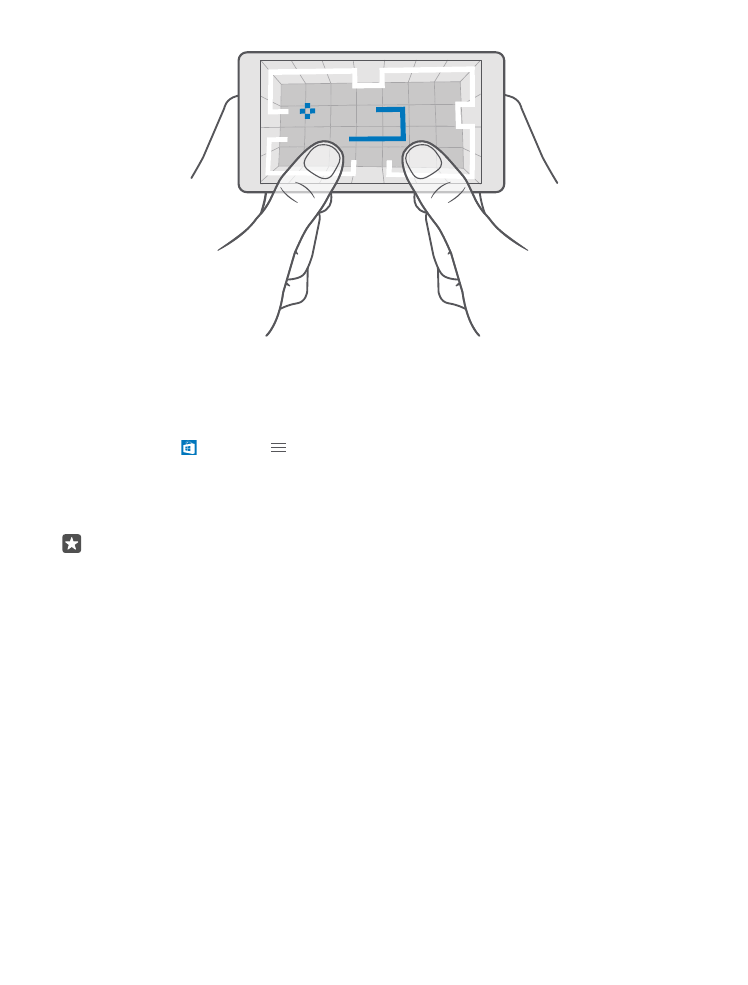
Új játék letöltése
Új játékok telefonunkra történő letöltéséhez és telepítéséhez látogassunk el a Áruház
webhelyre.
1. Koppintsunk a Áruház > > Játékok lehetőségre.
2. Böngésszük át a kínálatot, majd koppintsunk a kívánt játékra.
3. Ha a játék mellett ár szerepel, koppintsunk az árra, vagy ha a játék ingyenes próbát kínál,
koppintsunk a Ingyenes próba lehetőségre a játék korlátozott idejű, ingyenes kipróbálásához.
Ha az elem ingyenes, koppintsunk a Ingyenes lehetőségre.
Tipp: Egy játék eltávolításához a kezdőképernyőn lapozzunk balra az Alkalmazások
menühöz, koppintsunk a játékra és tartsuk nyomva, majd koppintsunk az Eltávolítás
lehetőségre.
Az egyes fizetési módok elérhetősége a tartózkodási országunktól és a hálózati szolgáltatótól
függ.
Annak szabályozása, hogy a gyermek milyen tartalmakat tölthet le
Ha gyermekünk telefonján Windows Phone 8.1 vagy Windows 10 Mobile rendszer fut, a My
Family webhelyen kezelhetjük játékainak és alkalmazásainak letöltését és beállításait. A My
Family beállításához keressük fel a account.microsoft.com/family webhelyet, jelentkezzünk
be Microsoft-fiókunkba, és vegyük fel gyermekünk fiókját a My Family szolgáltatásba úgy,
hogy küldünk egy meghívót az e-mail címére. Amikor gyermekünk elfogadta a meghívást,
megváltoztathatjuk a gyermek fiókjának beállításait.
Egy másik szülőt is felvehetünk a My Family szolgáltatásba a My Family webhelyen. Mindkét
szülő kezelheti a gyermek beállításait, azonban egymás beállításait nem módosíthatják.
Kiválaszthatjuk, hogy a gyermekünk mely játékminősítéseket láthatja, illetve milyen
alkalmazásokat és játékokat tölthet le. Jelentkezzünk be My Family-fiókunkba, és módosítsuk
© 2016 Microsoft Mobile. Minden jog fenntartva.
114
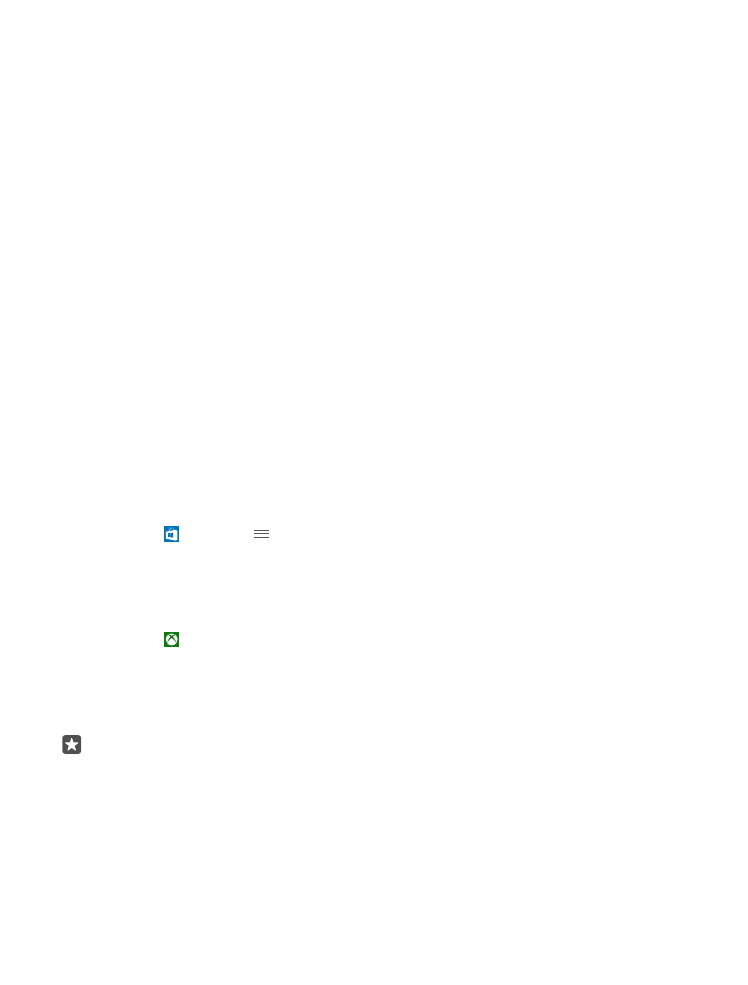
a gyermekünkre vonatkozó beállításokat. Azt is megakadályozhatjuk, hogy a gyermek
letöltsön bizonyos alkalmazásokat vagy játékokat.
Ha a gyermekünk 12 éves vagy annál fiatalabb, érvényes hitelkártyaadatokat kell megadnunk
annak igazolására, hogy felnőtt korúak vagyunk. A hitelkártyát semmilyen díjjal nem terheli
meg a rendszer, és nem menti a hitelkártyaszámot sem. A nagykorúság törvényben előírt
korhatára országonként és területenként változó.
A további My Family beállításokért lépjünk a account.microsoft.com/family webhelyre.
Ez a funkció nem áll rendelkezésre minden nyelven. A funkció és a szolgáltatás elérhetőségével
kapcsolatos további információért keressük fel a support.microsoft.com webhelyet, és
tekintsük át a Windows rendszerű telefonokra vonatkozó utasításokat.
Az egyes alkalmazások és játékok elérhetősége a gyermek életkorától függ.
Néhány országban, ahol a Windows rendszerű telefonok elérhetők, az Xbox nem használható
a gyermek felhasználók fiókjaiból.